如何将照片和视频从iPhone或iPad传输到PC或Mac
哈喽!今天心血来潮给大家带来了《如何将照片和视频从iPhone或iPad传输到PC或Mac》,想必大家应该对文章都不陌生吧,那么阅读本文就都不会很困难,以下内容主要涉及到,若是你正在学习文章,千万别错过这篇文章~希望能帮助到你!
将照片和视频从 iPhone 或 iPad 传输到 Mac 或 PC 是许多用户需要执行的常见任务。此过程可以更好地组织、编辑和备份媒体文件。有几种方法可以实现这种转移,每种方法都有自己的一组步骤和注意事项。
方法1:使用iCloud
背景:iCloud 是 Apple 的云存储服务,可在所有 Apple 设备之间同步数据。
假设:您有一个 iCloud 帐户,并且已在 iPhone/iPad 和 Mac/PC 上登录。
步骤:
- 在 iPhone/iPad 上启用“iCloud 照片”:前往“设置”> >“iCloud >照片”“[您的姓名]”,然后打开“iCloud 照片”。这会将您的所有照片和视频上传到iCloud。
- 在 Mac 上访问:在 Mac 上,打开“照片”应用并使用您的 Apple ID 登录以查看 iCloud 照片。
- 在 PC 上访问:安装 Windows 版 iCloud 并使用您的 Apple ID 登录。 启用照片。然后,您可以通过 Windows 版 iCloud 应用程序或直接从文件资源管理器中的文件夹访问照片。
注意事项:
- 免费帐户的 iCloud 存储空间限制为 5GB。额外的存储空间需要订阅。
- 此方法需要良好的互联网连接才能进行初始上传和后续同步。
方法 2:使用 USB 数据线
背景:通过 USB 数据线直接传输是一种简单的方法,涉及将设备物理连接到计算机。
假设:您的 PC 上安装了兼容的 USB 电缆和最新版本的 iTunes(Mac 不需要)。
步骤:
- 使用 USB 数据线将 iPhone/iPad 连接到计算机。
- 信任计算机:如果出现提示,请在iPhone / iPad上点击“信任”以允许计算机访问您的设备。
- 对于Mac用户:“照片”应用将自动打开。然后,您可以导入照片和视频。
- 对于PC用户:打开iTunes,选择您的设备,然后选择“照片”。然后,您可以选择同步所有照片和相册或选择特定项目。
注意事项:
- 这种方法提供了快速直接的传输,而无需访问互联网。
- 在PC上通过iTunes同步有时可能会导致数据覆盖或重复。
方法3:使用AirDrop(仅限Mac)
背景:AirDrop 是一项允许在 Apple 设备之间无线传输文件的功能。
假设:两台设备都启用了 AirDrop,并且在蓝牙和 Wi-Fi 范围内。
步骤:
- 在 Mac 上启用 AirDrop:> AirDrop 前往 Finder,然后打开蓝牙和 Wi-Fi。
- 在 iPhone/iPad 上选择照片/视频:打开“照片”应用,选择要传输的项目,点击共享图标,然后选择“隔空投送”。
- 在 Mac 上接受传输:当 Mac 出现时,轻点它。照片/视频将被传输到Mac上的“下载”文件夹。
注意事项:
- AirDrop 要求两台设备相对靠近。
- 大额转账可能需要一些时间。
方法四:使用第三方云服务
背景:Google Photos、Dropbox 和 OneDrive 等服务提供跨平台云存储。
假设:您拥有这些服务的帐户,并在您的设备上安装了它们的应用程序。
步骤:
- 从 iPhone/iPad 上传:打开相应的应用程序并将您的照片和视频上传到云端。
- 在 Mac/PC 上访问:在您的计算机上登录同一帐户并下载上传的文件。
注意事项:
- 这些服务通常提供有限的免费存储空间,付费计划可获得更多空间。
- 传输速度取决于您的互联网连接。
每种方法都有其优点和缺点,最佳方法取决于您的特定需求,例如要传输的数据量、您使用的设备以及您更喜欢有线还是无线解决方案。定期传输和备份您的照片和视频可确保您的记忆安全无虞,并可在您的所有设备上访问。
本篇关于《如何将照片和视频从iPhone或iPad传输到PC或Mac》的介绍就到此结束啦,但是学无止境,想要了解学习更多关于文章的相关知识,请关注golang学习网公众号!
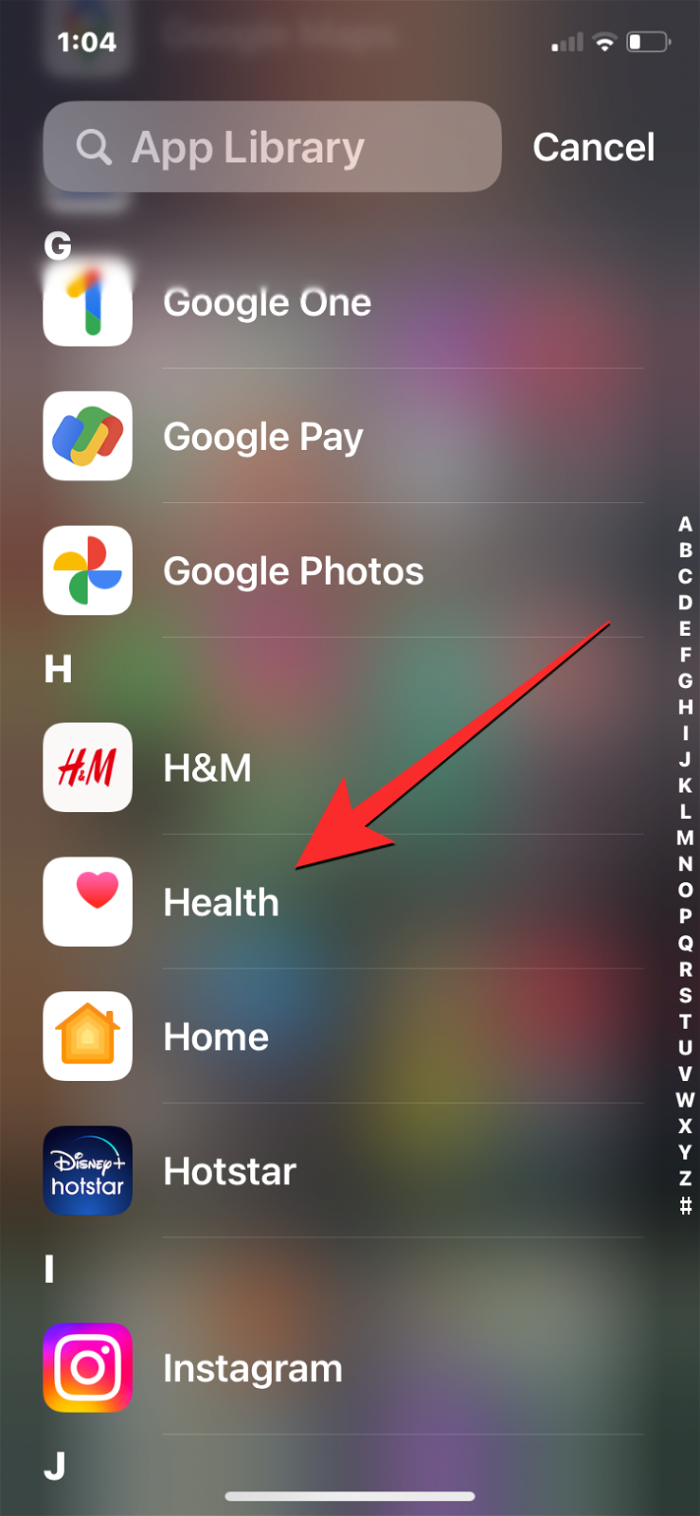 在iPhone上编辑医疗急救卡的方法
在iPhone上编辑医疗急救卡的方法
- 上一篇
- 在iPhone上编辑医疗急救卡的方法
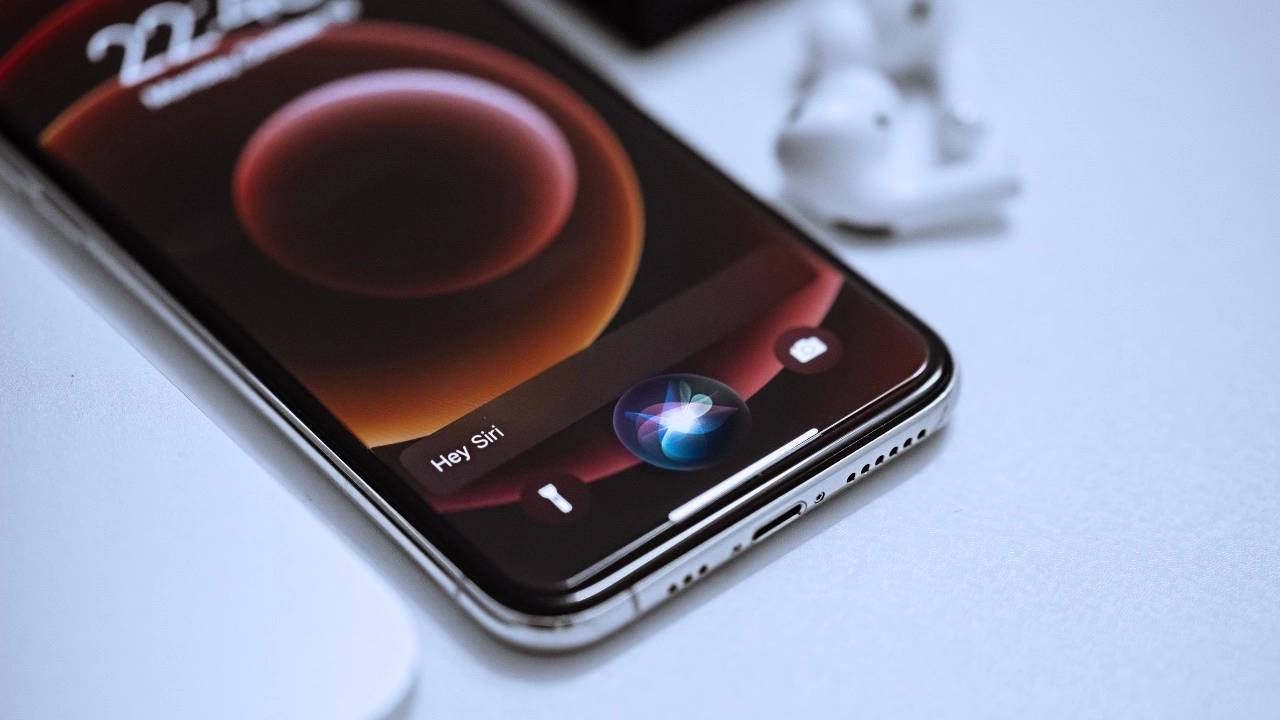
- 下一篇
- 在 iPhone 上如何利用 Siri 进行操作
-
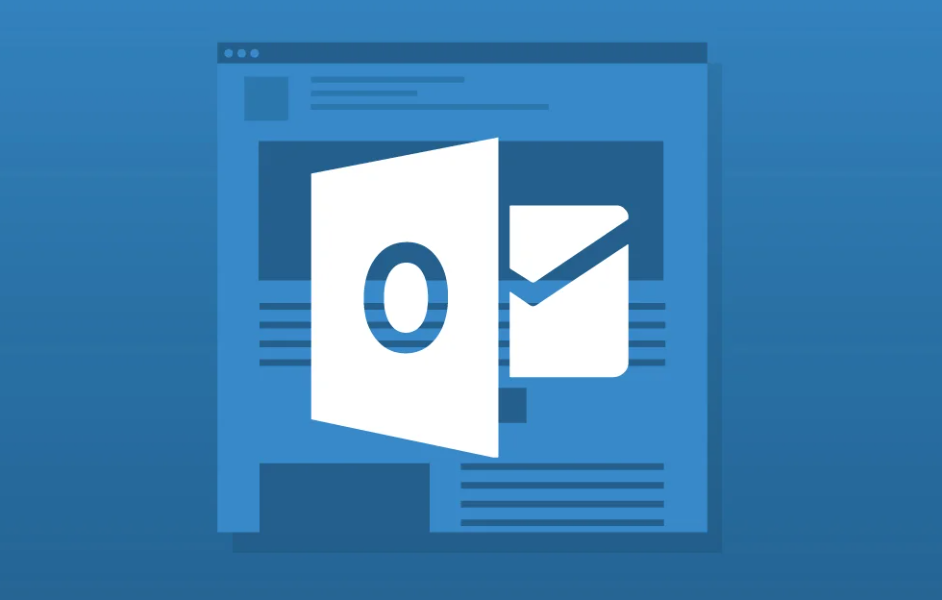
- 文章 · 软件教程 | 20秒前 |
- Outlook打印邮件和附件教程
- 258浏览 收藏
-
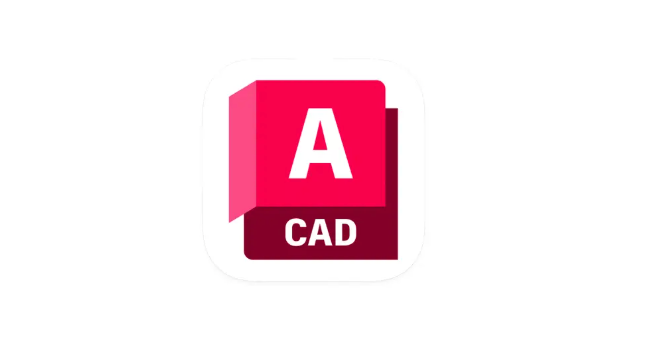
- 文章 · 软件教程 | 2分钟前 | cad 图块分解
- CAD图块炸开成线步骤详解
- 407浏览 收藏
-

- 文章 · 软件教程 | 4分钟前 | WPS WPS格式
- WPS表格折线图制作方法
- 412浏览 收藏
-
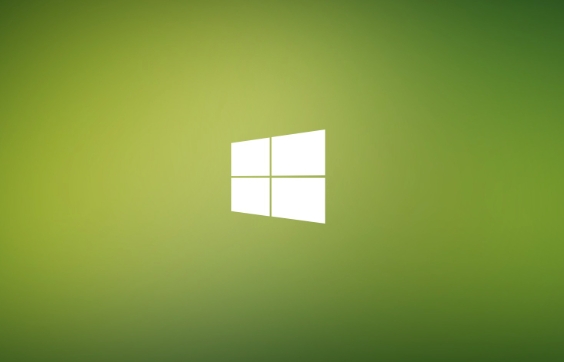
- 文章 · 软件教程 | 5分钟前 |
- Win11关闭安全启动教程详解
- 319浏览 收藏
-
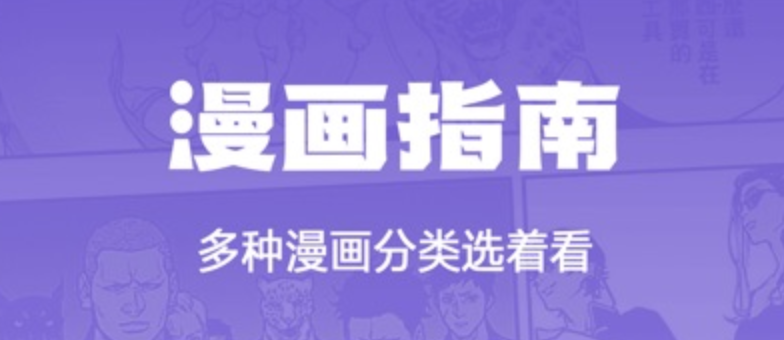
- 文章 · 软件教程 | 8分钟前 | 漫画平台 漫画在线看
- 动漫之家2025新网址及正版漫画链接
- 145浏览 收藏
-
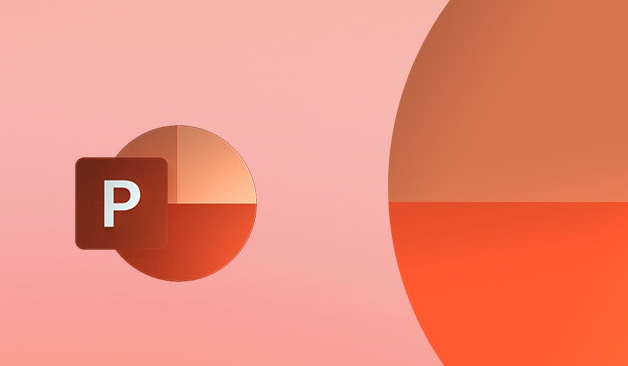
- 文章 · 软件教程 | 8分钟前 |
- PPT逻辑怎么搭?说服力提升技巧【干货】
- 496浏览 收藏
-
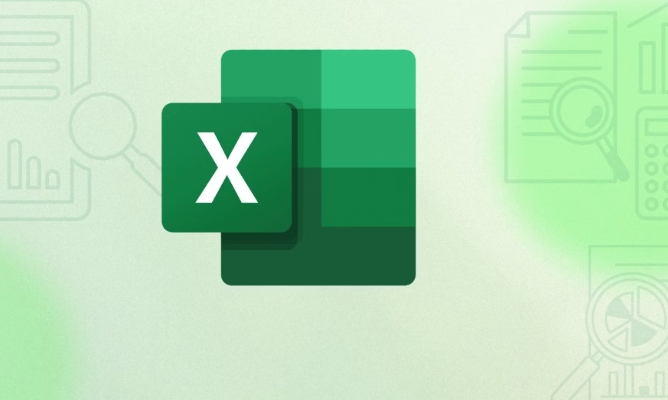
- 文章 · 软件教程 | 11分钟前 |
- Excel地区销售图制作方法详解
- 376浏览 收藏
-

- 文章 · 软件教程 | 11分钟前 |
- 图文发布技巧与收益提升全攻略
- 101浏览 收藏
-

- 文章 · 软件教程 | 12分钟前 |
- 菜鸟APP年度包裹报告怎么查
- 491浏览 收藏
-

- 文章 · 软件教程 | 15分钟前 | 哔哩哔哩 手机号修改
- 哔哩哔哩改绑手机号教程
- 129浏览 收藏
-
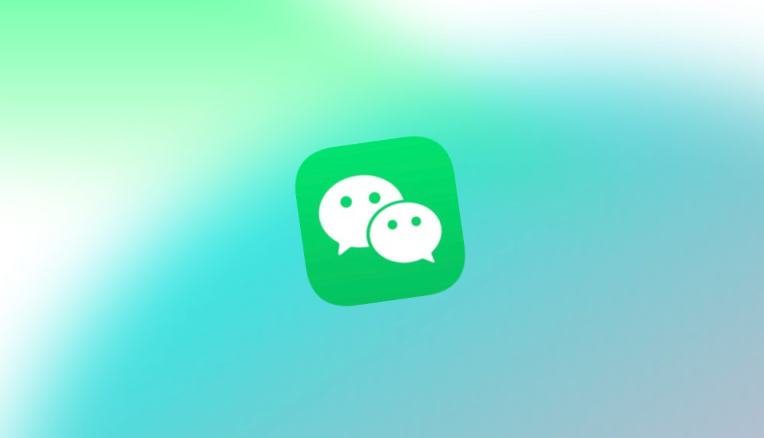
- 文章 · 软件教程 | 16分钟前 |
- 微信如何找回被删好友?
- 490浏览 收藏
-

- 文章 · 软件教程 | 17分钟前 | 笔趣阁
- 笔趣阁军事小说入口与阅读攻略
- 180浏览 收藏
-

- 前端进阶之JavaScript设计模式
- 设计模式是开发人员在软件开发过程中面临一般问题时的解决方案,代表了最佳的实践。本课程的主打内容包括JS常见设计模式以及具体应用场景,打造一站式知识长龙服务,适合有JS基础的同学学习。
- 543次学习
-

- GO语言核心编程课程
- 本课程采用真实案例,全面具体可落地,从理论到实践,一步一步将GO核心编程技术、编程思想、底层实现融会贯通,使学习者贴近时代脉搏,做IT互联网时代的弄潮儿。
- 516次学习
-

- 简单聊聊mysql8与网络通信
- 如有问题加微信:Le-studyg;在课程中,我们将首先介绍MySQL8的新特性,包括性能优化、安全增强、新数据类型等,帮助学生快速熟悉MySQL8的最新功能。接着,我们将深入解析MySQL的网络通信机制,包括协议、连接管理、数据传输等,让
- 500次学习
-

- JavaScript正则表达式基础与实战
- 在任何一门编程语言中,正则表达式,都是一项重要的知识,它提供了高效的字符串匹配与捕获机制,可以极大的简化程序设计。
- 487次学习
-

- 从零制作响应式网站—Grid布局
- 本系列教程将展示从零制作一个假想的网络科技公司官网,分为导航,轮播,关于我们,成功案例,服务流程,团队介绍,数据部分,公司动态,底部信息等内容区块。网站整体采用CSSGrid布局,支持响应式,有流畅过渡和展现动画。
- 485次学习
-

- ChatExcel酷表
- ChatExcel酷表是由北京大学团队打造的Excel聊天机器人,用自然语言操控表格,简化数据处理,告别繁琐操作,提升工作效率!适用于学生、上班族及政府人员。
- 3361次使用
-

- Any绘本
- 探索Any绘本(anypicturebook.com/zh),一款开源免费的AI绘本创作工具,基于Google Gemini与Flux AI模型,让您轻松创作个性化绘本。适用于家庭、教育、创作等多种场景,零门槛,高自由度,技术透明,本地可控。
- 3570次使用
-

- 可赞AI
- 可赞AI,AI驱动的办公可视化智能工具,助您轻松实现文本与可视化元素高效转化。无论是智能文档生成、多格式文本解析,还是一键生成专业图表、脑图、知识卡片,可赞AI都能让信息处理更清晰高效。覆盖数据汇报、会议纪要、内容营销等全场景,大幅提升办公效率,降低专业门槛,是您提升工作效率的得力助手。
- 3603次使用
-

- 星月写作
- 星月写作是国内首款聚焦中文网络小说创作的AI辅助工具,解决网文作者从构思到变现的全流程痛点。AI扫榜、专属模板、全链路适配,助力新人快速上手,资深作者效率倍增。
- 4728次使用
-

- MagicLight
- MagicLight.ai是全球首款叙事驱动型AI动画视频创作平台,专注于解决从故事想法到完整动画的全流程痛点。它通过自研AI模型,保障角色、风格、场景高度一致性,让零动画经验者也能高效产出专业级叙事内容。广泛适用于独立创作者、动画工作室、教育机构及企业营销,助您轻松实现创意落地与商业化。
- 3975次使用
-
- pe系统下载好如何重装的具体教程
- 2023-05-01 501浏览
-
- qq游戏大厅怎么开启蓝钻提醒功能-qq游戏大厅开启蓝钻提醒功能教程
- 2023-04-29 501浏览
-
- 吉吉影音怎样播放网络视频 吉吉影音播放网络视频的操作步骤
- 2023-04-09 501浏览
-
- 腾讯会议怎么使用电脑音频 腾讯会议播放电脑音频的方法
- 2023-04-04 501浏览
-
- PPT制作图片滚动效果的简单方法
- 2023-04-26 501浏览




